如何设置电脑的保护色(绿豆沙色)
将WORD2013的空白页背景设置为保护眼睛的绿色(豆沙绿)

将WO R D(2013)的空白页背景设置为保护眼睛的绿色(豆沙绿)
长时间使用电脑,可以将word的空白页背景设置为绿色,以缓解视疲劳。
设置的方法如下:
方法一:直接在word2013里面,点击选择“设计”—“页面颜色”—“其他颜色”—“自定义”,在下面的红色,绿色,蓝色框中分别填204232207(豆沙绿),即可。
方法二:由于方法一,在每次新建文档时都要,重新设定背景颜色,不方便。
所以方法二,通过改变windows的窗口颜色,来使word的背景色,始终为豆沙绿。
具体操作:在键盘上按:win键+R,再输入regedit(打开注册表编辑器),依次双击打开HKEY_CURRENT_USER\Control Panel\Colors\,将Window的键值修改为204232207(此为豆沙绿的RGB值),修改成功后重启电脑。
设置绿豆色养眼world页面,且能长期使用的方法

设置绿豆色养眼world页面,且能长期使用的方法
A. 设置绿豆:启动Word-格式-背景-其它颜色-自定义-HSL (85、123、205)-确定,养眼的绿豆色有了。
但这样新建的背景色文档只能用一次,默认是不装载的,再建文档会又还原白色,得新设置dot模板才行)
B. 永久操作方法。
完成上面的操作后:
1. 确定新样式:工具-选项-视图-看看“页面视图和WEB版式视图选项”中-“背景色和图像……”打勾-确定-关闭对话框。
这就确定新样式了。
2.设置新的dot模板:文件(也可直接×-保存)-另存为-自编文件名、选择路径*.dot-确定。
新设置的dot模板做好了。
3.以后操作新文档:
开启Word-新建-右边“本机上的模板”-双击新设置的doc 模板。
出来了。
因为w3默认的是doc文档文件,这样在dot 状态下编辑的文本必须得转换成doc文档才能保存。
所以,完成文件编辑后决不能直接选保存,一定要选择“文件-另存为-自编文件名-保存类型选(*.doc)进行保存。
完成后且不会影响自己的模板,下次如法操作OK了。
如何设置护眼的电脑豆沙绿界面?

如何设置护眼的电脑⾖沙绿界⾯?怎么把窗⼝背景设置为护眼的⾖沙绿?如今电脑越来越普及,⼈们使⽤电脑的时间也越来越长,长时间看电脑你会不会感觉到眼镜酸,设置成护眼⾊不知道是不是真的护眼,但是肯定会使光线更柔和。
下⾯介绍⼀种设置窗⼝背景为护眼⾊的⽅法,可以缓解这种现象。
先看看效果图:⼀、窗⼝背景设置成护眼⾊⽅法1. 在桌⾯上点击右键,选择“个性化”,跳出如下窗⼝:2. 点击“窗⼝颜⾊”这个选项;3. 接着选择“⾼级外观设置”;4. 点击下拉框更改为“窗⼝”;5. 点击后⾯的下拉框,然后点击“其他”,在图中三个选项后填⼊85,123,205;(是前⾯的,不是RGB)6. 然后,点击“添加到⾃定义颜⾊”,点击左⾯框框中的颜⾊,在点击“确定”就设置好了。
7. 结果就是这个样⼦的!不知道是否真的能护眼,但是肯定⽐⽩⾊的光暖和,最起码不刺眼。
⼆、IE背景更改成⾖沙绿⽅法1. 打开IE浏览器,点击右侧的⼯具,再点击Internet选项2.然后在点击辅助功能,然后勾选格式化中的第⼀⾏:忽略⽹页上定制的颜⾊,在点击确定,确定。
就可以看到浏览器的空⽩部分变成了⾖沙绿⾊。
三、资源管理器背景更改⽅法打开C:\Windows\Resources\Themes\Aero\Shell\NormalColor⽬录,找到shellstyle.dll⽂件,⽤修改好的shellstyle.dll替换,重启电脑即可见效果。
注意:默认情况下shellstyle.dll是有保护的,不能写的,这⾥给出⼀个修改原shellstyle.dll权限的⽅法,否则⽆法替换该⽂件或者修改权限时提⽰“拒绝访问”:获取修改shellstyle.dll权限找到⽂件 C:\Windows\Resources\Themes\Aero\Shell\NormalColor\shellstyle.dll1. 打开C:\Windows\Resources\Themes\Aero\Shell\NormalColor⽬录,找到shellstyle.dll⽂件,按下⾯的步骤修改其权限。
(整理)将word的空白页背景设置为保护眼睛的绿色(豆沙绿).
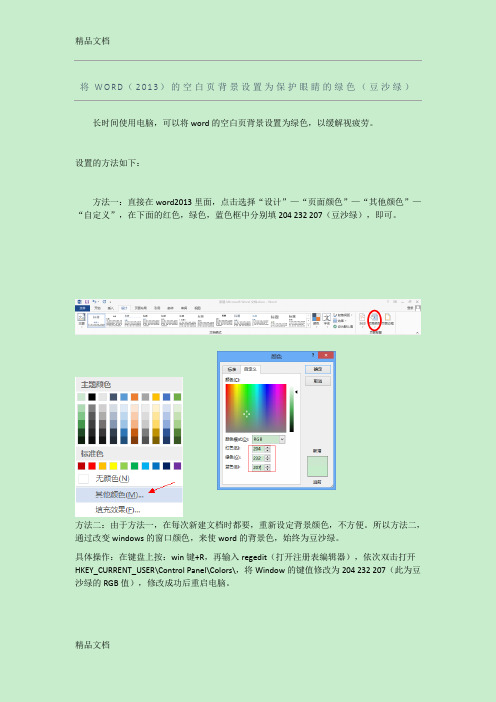
将W O R D(2013)的空白页背景设置为保护眼睛的绿色(豆沙绿)长时间使用电脑,可以将word的空白页背景设置为绿色,以缓解视疲劳。
设置的方法如下:
方法一:直接在word2013里面,点击选择“设计”—“页面颜色”—“其他颜色”—“自定义”,在下面的红色,绿色,蓝色框中分别填204 232 207(豆沙绿),即可。
方法二:由于方法一,在每次新建文档时都要,重新设定背景颜色,不方便。
所以方法二,通过改变windows的窗口颜色,来使word的背景色,始终为豆沙绿。
具体操作:在键盘上按:win键+R,再输入regedit(打开注册表编辑器),依次双击打开HKEY_CURRENT_USER\Control Panel\Colors\,将Window的键值修改为204 232 207(此为豆沙绿的RGB值),修改成功后重启电脑。
win8如何修改窗口背景颜色为保护视力的豆沙绿

Win8修改窗口背景颜色为豆沙绿
Win8RTM版终于出来了,最近成功下载安装并且激活。
感觉win8改进很多,metro界面很新颖,简洁漂亮,而且能很好地提高工作效率。
窗口标题栏和菜单栏也很大方和简洁。
可发现一个很头疼的问题,以前用XP和win7的时候,喜欢把窗口的背景颜色修改成豆沙绿的,因为这样长时间阅读文档的话,眼睛不会干涩。
可是win8中却没有直接的功能,也不知道win8的设计师们是怎么想的,简直是脑子进水了。
经过漫长的搜索终于找到了方法。
此方法并非本人原创,源于可爱的互联网。
一、新建记事本文档
二、把如下的段落全选,然后粘贴到记事本里。
reg add "HKEY_CURRENT_USER\Control Panel\Appearance\New Schemes\Current Settings SaveAll\Sizes\0" /v "Color #5" /t REG_DWORD /d 16777215 /f
reg add "HKEY_CURRENT_USER\Control Panel\Colors" /v "Window" /t REG_SZ /d "204 232 207" /f
三、保存记事本,更改后缀名为.bat
然后运行此批处理,运行后可能会出现“程序异常”,没关系,重启电脑之后就能看到效果了。
360护眼模式怎么设置

360护眼模式怎么设置
我们在使用电脑的过程中,如果对着屏幕看太久,眼睛很容易疲劳,出现干涩、红血丝的情况。
而在360安全卫士中有一个护眼模式,可以改变电脑的背景颜色,换成可以缓解眼睛疲劳的豆沙绿。
接下来是小编为大家收集的360护眼模式怎么设置,欢迎大家阅读:
360护眼模式怎么设置
1、打开360安全卫士,点击右下角的“更多”;
2、点击“实用小工具”下的“健康精灵”;
3、打开后会在桌面上出现360健康精灵;
4、右击健康精灵,选择打开“健康护卫”;
6、在“眼睛护士”中点击右侧中的开关,开启视力保护色;
7、设置好后,电脑中打开的窗口就会变成豆沙绿的背景,下图为开启前后对比。
看了“360护眼模式怎么设置”还想看:。
豆沙色系统背景窗口的修改技巧
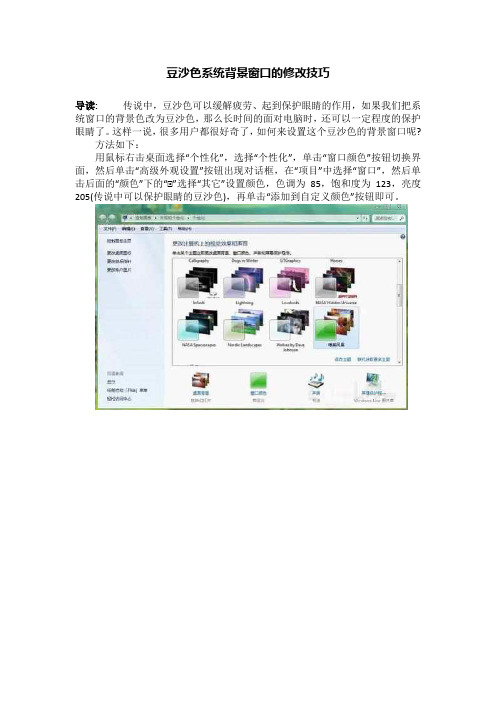
豆沙色系统背景窗口的修改技巧
导读:传说中,豆沙色可以缓解疲劳、起到保护眼睛的作用,如果我们把系统窗口的背景色改为豆沙色,那么长时间的面对电脑时,还可以一定程度的保护眼睛了。
这样一说,很多用户都很好奇了,如何来设置这个豆沙色的背景窗口呢?
方法如下:
用鼠标右击桌面选择“个性化”,选择“个性化”,单击“窗口颜色”按钮切换界面,然后单击“高级外观设置”按钮出现对话框,在“项目”中选择“窗口”,然后单击后面的“颜色”下的“▼”选择“其它”设置颜色,色调为85,饱和度为123,亮度205(传说中可以保护眼睛的豆沙色),再单击“添加到自定义颜色”按钮即可。
打开后成豆沙色的“计算机”:
由于工作的需要,我们需要长时间地面对着电脑,这样很容易造成眼睛疲劳,而绿色是对眼睛最友好的颜色,我们可以通过修改系统窗口的背景色为豆沙色,这样可以对眼睛起到一定程度的缓解疲劳作用。
便捷修改win8窗口背景颜色为绿豆沙色步骤

windows系统默认的背景色为白色,但是电脑工作者往往会调整为绿豆沙色,即温和的浅绿色。
在传统的XP或者win7环境下,均可以通过控制面板来设定窗口的背景颜色。
但是win8环境下却没有这个选项。
其实win8系统下,可以通过修改注册表的方法进行修改,但是这种方法显得有些繁琐。
方法如下:打开注册表编辑器,依次双击打开HKEY_CURRENT_USER\Control Panel\Colors\,将Window的键值修改为204 232 207。
如果想调整为其他颜色,只能挨个数字试了。
很是麻烦。
于是我想动手去写这样一个软件了。
花了一下午的时间。
软件无需安装即可使用,可能会有bug,有问题请及时反馈给我。
设置完毕后,注销或者重启就能看到效果。
希望大家喜欢。
具体操作步骤如下:。
教你如何设置电脑保护色来保护眼睛
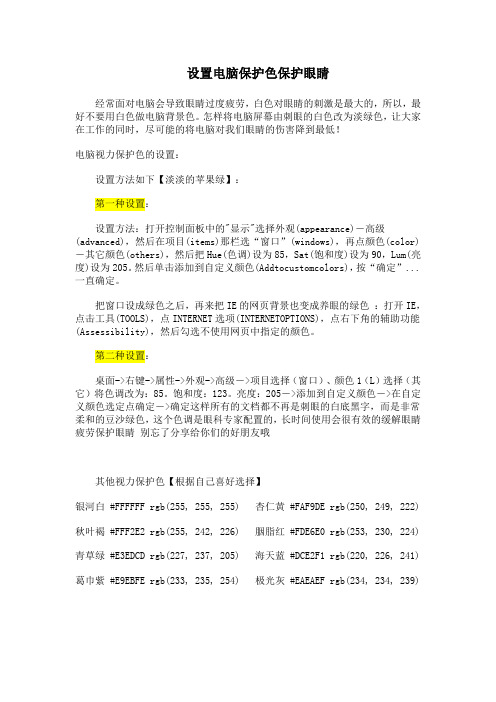
设置电脑保护色保护眼睛经常面对电脑会导致眼睛过度疲劳,白色对眼睛的刺激是最大的,所以,最好不要用白色做电脑背景色。
怎样将电脑屏幕由刺眼的白色改为淡绿色,让大家在工作的同时,尽可能的将电脑对我们眼睛的伤害降到最低!电脑视力保护色的设置:设置方法如下【淡淡的苹果绿】:第一种设置:设置方法:打开控制面板中的"显示"选择外观(appearance)-高级(advanced),然后在项目(items)那栏选“窗口”(windows),再点颜色(color)-其它颜色(others),然后把Hue(色调)设为85,Sat(饱和度)设为90,Lum(亮度)设为205。
然后单击添加到自定义颜色(Addtocustomcolors),按“确定”...一直确定。
把窗口设成绿色之后,再来把IE的网页背景也变成养眼的绿色:打开IE,点击工具(TOOLS),点INTERNET选项(INTERNETOPTIONS),点右下角的辅助功能(Assessibility),然后勾选不使用网页中指定的颜色。
第二种设置:桌面->右键->属性->外观->高级->项目选择(窗口)、颜色1(L)选择(其它)将色调改为:85。
饱和度:123。
亮度:205->添加到自定义颜色->在自定义颜色选定点确定->确定这样所有的文档都不再是刺眼的白底黑字,而是非常柔和的豆沙绿色,这个色调是眼科专家配置的,长时间使用会很有效的缓解眼睛疲劳保护眼睛别忘了分享给你们的好朋友哦其他视力保护色【根据自己喜好选择】银河白 #FFFFFF rgb(255, 255, 255) 杏仁黄 #FAF9DE rgb(250, 249, 222) 秋叶褐 #FFF2E2 rgb(255, 242, 226) 胭脂红 #FDE6E0 rgb(253, 230, 224) 青草绿 #E3EDCD rgb(227, 237, 205) 海天蓝 #DCE2F1 rgb(220, 226, 241) 葛巾紫 #E9EBFE rgb(233, 235, 254) 极光灰 #EAEAEF rgb(234, 234, 239)。
word2021绿色背景如何设置
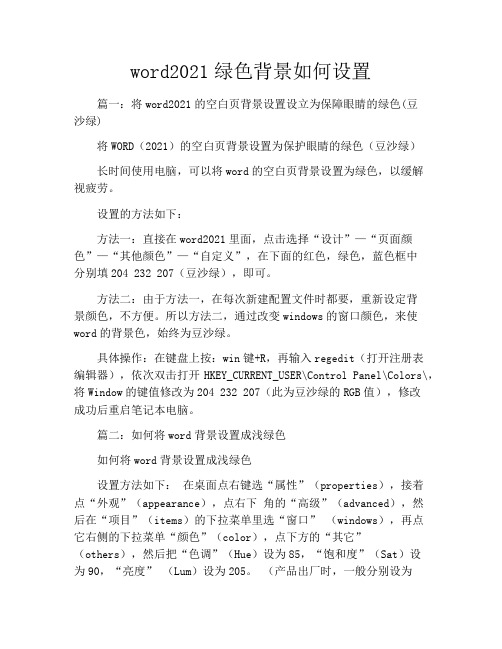
word2021绿色背景如何设置篇一:将word2021的空白页背景设置设立为保障眼睛的绿色(豆沙绿)将WORD(2021)的空白页背景设置为保护眼睛的绿色(豆沙绿)长时间使用电脑,可以将word的空白页背景设置为绿色,以缓解视疲劳。
设置的方法如下:方法一:直接在word2021里面,点击选择“设计”—“页面颜色”—“其他颜色”—“自定义”,在下面的红色,绿色,蓝色框中分别填204 232 207(豆沙绿),即可。
方法二:由于方法一,在每次新建配置文件时都要,重新设定背景颜色,不方便。
所以方法二,通过改变windows的窗口颜色,来使word的背景色,始终为豆沙绿。
具体操作:在键盘上按:win键+R,再输入regedit(打开注册表编辑器),依次双击打开HKEY_CURRENT_USER\Control Panel\Colors\,将Window的键值修改为204 232 207(此为豆沙绿的RGB值),修改成功后重启笔记本电脑。
篇二:如何将word背景设置成浅绿色如何将word背景设置成浅绿色设置方法如下:在桌面点右键选“属性”(properties),接着点“外观”(appearance),点右下角的“高级”(advanced),然后在“项目”(items)的下拉菜单里选“窗口” (windows),再点它右侧的下拉菜单“颜色”(color),点下方的“其它” (others),然后把“色调”(Hue)设为85,“饱和度”(Sat)设为90,“亮度” (Lum)设为205。
(产品出厂时,一般分别设为160、0、240。
)然后单击“添加到自定义配色”(Add to custom colors),按“确定”(OK)…… 一直“确定”(OK)下去。
然后屏幕上会出现一个小Windows的画面,上写“请稍候”。
把窗口附设成绿色之后,再来把IE的网页背景也火辣变成养眼的绿色吧:打开IE,点击“工具”(TOOLS),点最下方的“Internet选项”(INTERNET OPTIONS),点右下角的“辅助功能”(Assessibility),然后勾选第一个“不使用网页中指定的颜色”(ignore colors specified on web pages),然后点“确定” (OK)--确定……退出。
视力保护色
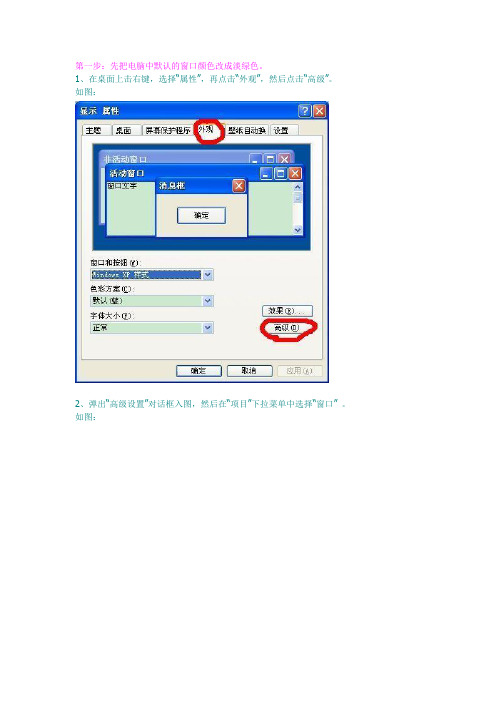
第一步:先把电脑中默认的窗口颜色改成淡绿色。
1、在桌面上击右键,选择“属性”,再点击“外观”,然后点击“高级”。
如图:2、弹出“高级设置”对话框入图,然后在“项目”下拉菜单中选择“窗口” 。
如图:3、单击“颜色1(L)”旁边的下拉菜单箭头,选“其它”,然后单击。
如图:4、将色调改为:85。
饱和度:123。
亮度:205。
然后单击“添加到自定义颜色”,再点击“确定”,一路继续点击“确定”。
如图:这样,电脑所有窗口的颜色就自动换成了豆沙绿。
这时你如果打开WORD文档或是记事本之类,也可以看到默认底色变成了绿色——但这并不影响你对文档的编辑和打印之类操作,这个绿色只是视觉上的效果。
经常要打字操作文档的白领们,不妨将你们办公室的电脑也调成这种颜色,对保护眼睛,消除视觉疲乏感很有好处。
第二步,将电脑网页改成视力保护色很多网页打开后,默认颜色为白色或其它色,果你上网的时间比操作文档要多,可以让网页也用上自己设置的视力保护色,操作如下:1、打开你最常用的浏览器窗口,在菜单栏里,选择“工具”,再选择“internet 选项”,会弹出以下的对话框,单击红色标记处“辅助功能”。
如图:2、在弹出的对话框中作如图的设置,在“格式化”里选择“忽略网页上指定的颜色”,再点击“确定”。
一直“确定”下去。
如图:完成以上操作就OK了。
你可以看到网页的底色效果。
一开始可能会有点不习惯。
但长期下来,对保护视力很有好处,试试吧!这个效果一般可以自动保存下去,除非你再次更改设置。
比如你要在网上写日记,需要设置字体颜色,这时可以把“internet 选项”里的“辅助功能”改回来。
网页的字体又变成原先的色彩斑斓了,只是几秒种的事,很方便。
如果你以后重新调整“属性”中的“外观”,比如调整色彩方案,文字大小等,窗口颜色可能会自动恢复到原先的白色。
如果这样的话,只要按以上步骤重复设置一下即。
win7设置保护视力的绿豆沙色的方法
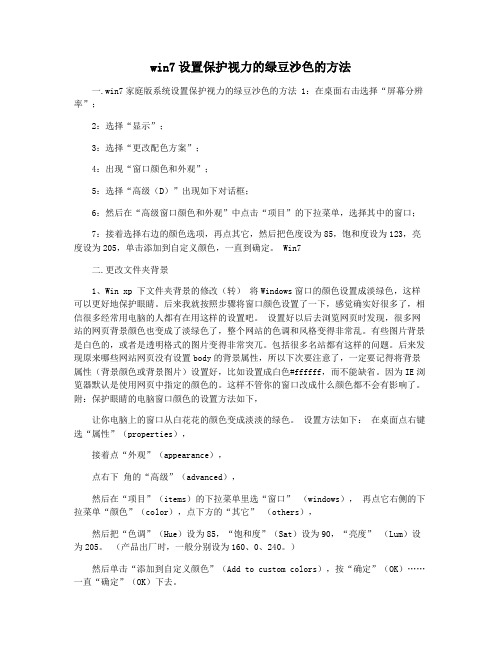
win7设置保护视力的绿豆沙色的方法一.win7家庭版系统设置保护视力的绿豆沙色的方法 1:在桌面右击选择“屏幕分辨率”;2:选择“显示”;3:选择“更改配色方案”;4:出现“窗口颜色和外观”;5:选择“高级(D)”出现如下对话框;6:然后在“高级窗口颜色和外观”中点击“项目”的下拉菜单,选择其中的窗口;7:接着选择右边的颜色选项,再点其它,然后把色度设为85,饱和度设为123,亮度设为205,单击添加到自定义颜色,一直到确定。
Win7二.更改文件夹背景1、Win xp 下文件夹背景的修改(转)将Windows窗口的颜色设置成淡绿色,这样可以更好地保护眼睛。
后来我就按照步骤将窗口颜色设置了一下,感觉确实好很多了,相信很多经常用电脑的人都有在用这样的设置吧。
设置好以后去浏览网页时发现,很多网站的网页背景颜色也变成了淡绿色了,整个网站的色调和风格变得非常乱。
有些图片背景是白色的,或者是透明格式的图片变得非常突兀。
包括很多名站都有这样的问题。
后来发现原来哪些网站网页没有设置body的背景属性,所以下次要注意了,一定要记得将背景属性(背景颜色或背景图片)设置好,比如设置成白色#ffffff,而不能缺省。
因为IE浏览器默认是使用网页中指定的颜色的。
这样不管你的窗口改成什么颜色都不会有影响了。
附:保护眼睛的电脑窗口颜色的设置方法如下,让你电脑上的窗口从白花花的颜色变成淡淡的绿色。
设置方法如下:在桌面点右键选“属性”(properties),接着点“外观”(appearance),点右下角的“高级”(advanced),然后在“项目”(items)的下拉菜单里选“窗口” (windows),再点它右侧的下拉菜单“颜色”(color),点下方的“其它” (others),然后把“色调”(Hue)设为85,“饱和度”(Sat)设为90,“亮度” (Lum)设为205。
(产品出厂时,一般分别设为160、0、240。
电脑豆沙绿色设置不伤眼睛
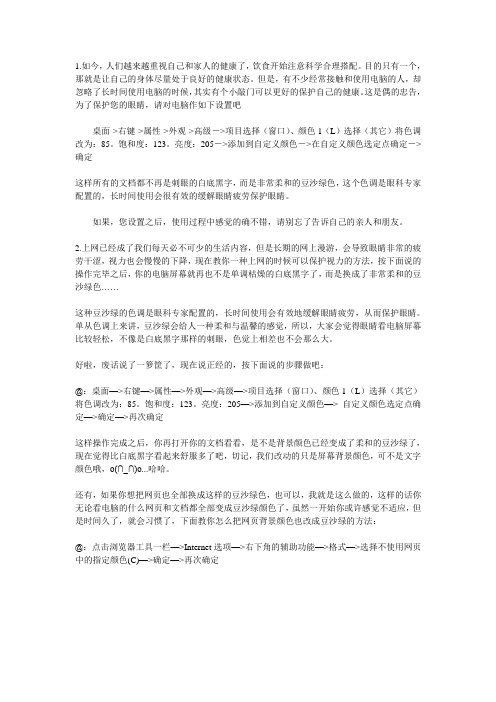
1.如今,人们越来越重视自己和家人的健康了,饮食开始注意科学合理搭配。
目的只有一个,那就是让自己的身体尽量处于良好的健康状态。
但是,有不少经常接触和使用电脑的人,却忽略了长时间使用电脑的时候,其实有个小敲门可以更好的保护自己的健康。
这是偶的忠告,为了保护您的眼睛,请对电脑作如下设置吧--桌面->右键->属性->外观->高级->项目选择(窗口)、颜色1(L)选择(其它)将色调改为:85。
饱和度:123。
亮度:205->添加到自定义颜色->在自定义颜色选定点确定->确定这样所有的文档都不再是刺眼的白底黑字,而是非常柔和的豆沙绿色,这个色调是眼科专家配置的,长时间使用会很有效的缓解眼睛疲劳保护眼睛。
如果,您设置之后,使用过程中感觉的确不错,请别忘了告诉自己的亲人和朋友。
2.上网已经成了我们每天必不可少的生活内容,但是长期的网上漫游,会导致眼睛非常的疲劳干涩,视力也会慢慢的下降,现在教你一种上网的时候可以保护视力的方法,按下面说的操作完毕之后,你的电脑屏幕就再也不是单调枯燥的白底黑字了,而是换成了非常柔和的豆沙绿色……这种豆沙绿的色调是眼科专家配置的,长时间使用会有效地缓解眼睛疲劳,从而保护眼睛。
单从色调上来讲,豆沙绿会给人一种柔和与温馨的感觉,所以,大家会觉得眼睛看电脑屏幕比较轻松,不像是白底黑字那样的刺眼,色觉上相差也不会那么大。
好啦,废话说了一箩筐了,现在说正经的,按下面说的步骤做吧:@:桌面—>右键—>属性—>外观—>高级—>项目选择(窗口)、颜色1(L)选择(其它)将色调改为:85。
饱和度:123。
亮度:205—>添加到自定义颜色—> 自定义颜色选定点确定—>确定—>再次确定这样操作完成之后,你再打开你的文档看看,是不是背景颜色已经变成了柔和的豆沙绿了,现在觉得比白底黑字看起来舒服多了吧,切记,我们改动的只是屏幕背景颜色,可不是文字颜色哦,o(∩_∩)o...哈哈。
如何设置电脑的保护色(绿豆沙色)
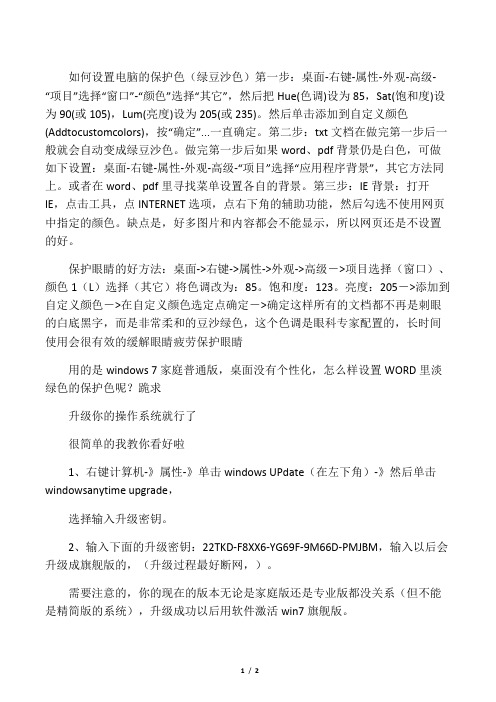
如何设置电脑的保护色(绿豆沙色)第一步:桌面-右键-属性-外观-高级-“项目”选择“窗口”-“颜色”选择“其它”,然后把Hue(色调)设为85,Sat(饱和度)设为90(或105),Lum(亮度)设为205(或235)。
然后单击添加到自定义颜色(Addtocustomcolors),按“确定”...一直确定。
第二步:txt文档在做完第一步后一般就会自动变成绿豆沙色。
做完第一步后如果word、pdf背景仍是白色,可做如下设置:桌面-右键-属性-外观-高级-“项目”选择“应用程序背景”,其它方法同上。
或者在word、pdf里寻找菜单设置各自的背景。
第三步:IE背景:打开IE,点击工具,点INTERNET选项,点右下角的辅助功能,然后勾选不使用网页中指定的颜色。
缺点是,好多图片和内容都会不能显示,所以网页还是不设置的好。
保护眼睛的好方法:桌面->右键->属性->外观->高级->项目选择(窗口)、颜色1(L)选择(其它)将色调改为:85。
饱和度:123。
亮度:205->添加到自定义颜色->在自定义颜色选定点确定->确定这样所有的文档都不再是刺眼的白底黑字,而是非常柔和的豆沙绿色,这个色调是眼科专家配置的,长时间使用会很有效的缓解眼睛疲劳保护眼睛用的是windows 7家庭普通版,桌面没有个性化,怎么样设置WORD里淡绿色的保护色呢?跪求升级你的操作系统就行了很简单的我教你看好啦1、右键计算机-》属性-》单击windows UPdate(在左下角)-》然后单击windowsanytime upgrade,选择输入升级密钥。
2、输入下面的升级密钥:22TKD-F8XX6-YG69F-9M66D-PMJBM,输入以后会升级成旗舰版的,(升级过程最好断网,)。
需要注意的,你的现在的版本无论是家庭版还是专业版都没关系(但不能是精简版的系统),升级成功以后用软件激活win7旗舰版。
Win8系统修改窗口背景颜色为豆沙绿
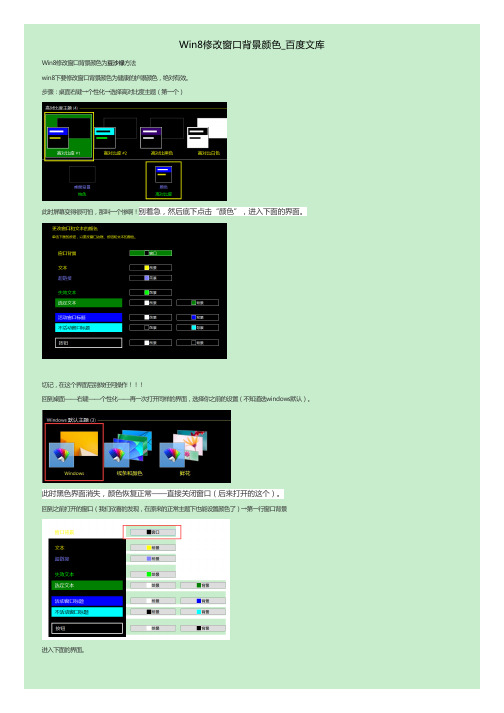
Win8修改窗口背景颜色_百度文库Win8修改窗口背景颜色为豆沙绿方法
win8下要修改窗口背景颜色为健康的护眼颜色,绝对有效。
步骤:桌面右键→个性化→选择高对比度主题(第一个)
此时屏幕变得很可怕,那叫一个惨啊!别着急,然后底下点击“颜色”,进入下面的界面。
切记,在这个界面后别做任何操作!!!
回到桌面——右键——个性化——再一次打开同样的界面,选择你之前的设置(不知道选windows默认)。
此时黑色界面消失,颜色恢复正常——直接关闭窗口(后来打开的这个)。
回到之前打开的窗口(我们欣喜的发现,在原来的正常主题下也能设置颜色了)→第一行窗口背景
进入下面的界面。
此时会发现窗口背景色已经成了我们要的豆沙绿了。
点击保存主题,定义为屏幕保护主题,方便今后设置。
回顾一下操作要点:是打开两个界面,第一个界面的作用是选择高对比+调出修改菜单,第二个界面的作用是去掉高对比,恢复主题设置。
护眼豆沙色参数

护眼豆沙色参数1. 背景介绍在现代社会中,人们对于视力保护的重要性越来越重视。
长时间使用电子设备,如电脑、手机等,对眼睛造成的伤害已经成为一个普遍存在的问题。
为了解决这个问题,科学家们通过研究发现,一种名为”护眼豆沙色参数”的颜色可以有效地减轻眼睛的疲劳程度。
本文将详细介绍护眼豆沙色参数及其相关知识。
2. 护眼豆沙色参数是什么?护眼豆沙色参数是一种特定的颜色参数,在计算机图像处理中应用广泛。
它由红、绿、蓝三个通道组成,通过调整这三个通道的数值比例,可以得到不同深浅程度的豆沙色。
3. 护眼豆沙色参数的优势相比其他颜色参数,护眼豆沙色具有以下几个优势:3.1 减轻视觉疲劳长时间盯着电子设备屏幕会导致眼睛疲劳和不适感。
而护眼豆沙色参数经过科学研究证明,它的色调可以减少眼睛对蓝光的敏感度,从而减轻视觉疲劳。
3.2 提高阅读效果护眼豆沙色参数在阅读方面也有很大的优势。
相比其他颜色参数,护眼豆沙色更加柔和,不会刺激眼睛,更容易让人集中注意力,提高阅读效果。
3.3 调节光线亮度护眼豆沙色参数还可以通过调节亮度来适应不同环境的需求。
在夜间或暗光环境下,将屏幕亮度调至最低并应用护眼豆沙色参数,可以有效减少对眼睛的刺激。
4. 如何设置护眼豆沙色参数?要设置护眼豆沙色参数,需要根据具体的设备和操作系统进行相应的调整。
以下是一些常见设备和操作系统的设置方法:4.1 Windows系统在Windows系统中,可以通过以下步骤设置护眼豆沙色参数:1.右键点击桌面空白处,选择”显示设置”。
2.在显示设置页面中,找到”颜色管理”选项。
3.在颜色管理页面中,可以调整红、绿、蓝三个通道的数值比例来实现护眼豆沙色参数的设置。
4.2 macOS系统在macOS系统中,可以通过以下步骤设置护眼豆沙色参数:1.点击屏幕左上角的苹果图标,选择”系统偏好设置”。
2.在系统偏好设置中,找到”显示器”选项。
3.在显示器页面中,可以调整红、绿、蓝三个通道的数值比例来实现护眼豆沙色参数的设置。
保护眼睛——如何将电脑的所有背景调成绿色(独家汇总)

保护眼睛——如何将电脑的所有背景调成绿色(独家汇总)
保护眼睛——如何将电脑的所有背景调成绿色(独家汇总)
1、word更改
桌面右键--属性--外观--靠下面的“高级”,进去就可以选择各项的参数了,比如选应用程序背景,再选右侧的“颜色”,进去后把颜色改成色调:85;饱和度:93;;亮度:205。
这样应用程序的背景就是你所设定的豆沙绿色了。
再选“窗口”,进行相同的设置。
其他项照此设置。
2、PDF更改
要使得PDF的文本背景色改变,还得到pdf阅读器里面设置,如Adobereader里面在菜单栏中选编辑--首选项(在最下面)--辅助工具,然后在右边勾选替换文档颜色--选择“使用windows颜色方案”或者自定义颜色,然后设置页面背景和文本颜色为你喜欢的颜色。
3、网页更改
360极速浏览器里面在收藏夹后面的“功能大全”里面找“眼睛卫士”和“夜间模式”下载安装。
如果安装的是其他软件,可以网上搜索一下,一般都可以改的,建议都改成绿色。
而且注意电脑的亮度调节,一般都会亮度过高。
现在屏幕已经有不闪而且能去除蓝光的护眼屏幕,而且已经有墨水屏。
- 1、下载文档前请自行甄别文档内容的完整性,平台不提供额外的编辑、内容补充、找答案等附加服务。
- 2、"仅部分预览"的文档,不可在线预览部分如存在完整性等问题,可反馈申请退款(可完整预览的文档不适用该条件!)。
- 3、如文档侵犯您的权益,请联系客服反馈,我们会尽快为您处理(人工客服工作时间:9:00-18:30)。
如何设置电脑的保护色(绿豆沙色)第一步:桌面-右键-属性-外观-高级-“项目”选择“窗口”-“颜色”选择“其它”,然后把Hue(色调)设为85,Sat(饱和度)设为90(或105),Lum(亮度)设为205(或235)。
然后单击添加到自定义颜色(Addtocustomcolors),按“确定”...一直确定。
第二步:txt文档在做完第一步后一般就会自动变成绿豆沙色。
做完第一步后如果word、pdf背景仍是白色,可做如下设置:桌面-右键-属性-外观-高级-“项目”选择“应用程序背景”,其它方法同上。
或者在word、pdf里寻找菜单设置各自的背景。
第三步:IE背景:打开IE,点击工具,点INTERNET选项,点右下角的辅助功能,然后勾选不使用网页中指定的颜色。
缺点是,好多图片和内容都会不能显示,所以网页还是不设置的好。
保护眼睛的好方法:桌面->右键->属性->外观->高级->项目选择(窗口)、颜色1(L)选择(其它)将色调改为:85。
饱和度:123。
亮度:205->添加到自定义颜色->在自定义颜色选定点确定->确定这样所有的文档都不再是刺眼的白底黑字,而是非常柔和的豆沙绿色,这个色调是眼科专家配置的,长时间使用会很有效的缓解眼睛疲劳保护眼睛
用的是windows7家庭普通版,桌面没有个性化,怎么样设置WORD里淡绿色的保护色呢?跪求
升级你的操作系统就行了
很简单的我教你看好啦
1、右键计算机-》属性-》单击windows UPdate(在左下角)-》然后单击windows anytime upgrade,
选择输入升级密钥。
2、输入下面的升级密钥:22TKD-F8XX6-YG69F-9M66D-PMJBM,输入以后会升级成旗舰版的,(升级过程最好断网,)。
需要注意的,你的现在的版本无论是家庭版还是专业版都没关系(但不能是精简版的系统),升级成功以后用软件激活win7旗舰版。
激活软件,百度搜索:win7activation v1.7,下载一个,可以激活win7所有版本,方法简单。
